Dialog MF-O5SU Инструкция по эксплуатации онлайн
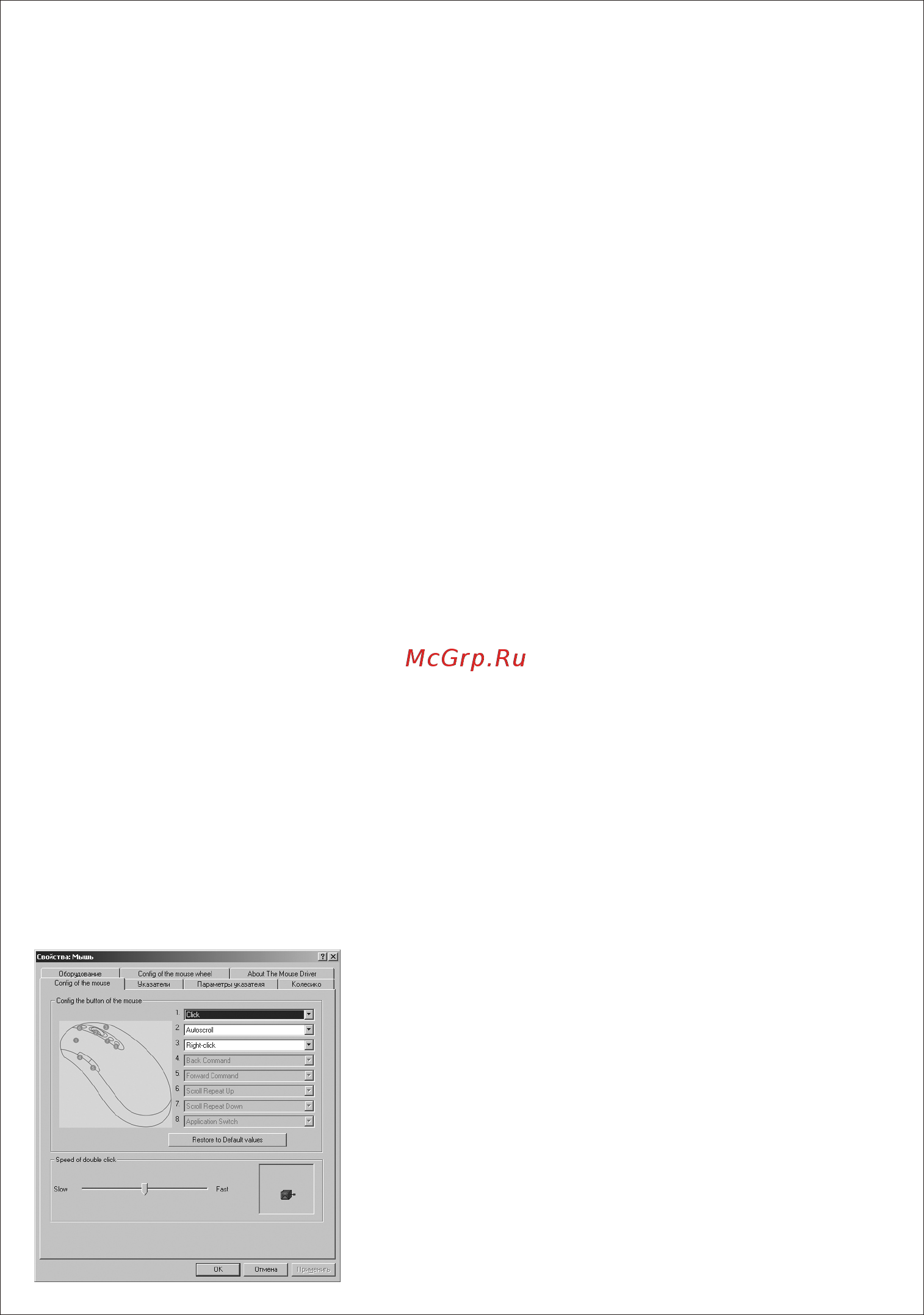
Руководство пользователя
мышки DIALOG для моделей: MF-O5BU, MF-O5SU
Модель MF-O5BU - корпуса черного цвета.
Модель MF-O5SU - корпуса серебристого цвета.
Благодарим Вас за приобретение мышки DIALOG. Мы уверены, что эксплуатация этой мышки доставит
Вам удовольствие.
Просим Вас сохранить оригинальную упаковку и весь комплект поставки до окончания гарантийного срока.
Изделие предназначено для работы с IBM PC совместимыми персональными компьютерами под
управлением ОС Windows.
Перед подключением изделия внимательно прочтите настоящую инструкцию.
Комплект поставки
- Мышка - 1 шт.
- Комплект программного обеспечения - 1 шт.
- Настоящее руководство пользователя - 1 шт.
- Упаковка - 1 шт.
Меры предосторожности
- Не располагайте изделие вблизи радиаторов отопительной системы, под прямыми лучами солнца, а
также в зоне сильной вибрации (рядом с электромоторами и т.п.).
- Не допускайте попадание влаги в корпус изделия.
- Не допускайте попадания посторонних предметов в корпус изделия.
- Не используйте абразивные материалы и агрессивные химические составы для чистки корпуса изделия,
это может испортить покрытие корпуса. Чистку проводите только с помощью чистой сухой и мягкой материи.
Подключение мышки
Аккуратно распакуйте изделие.
Разместите мышку на столе.
Выключите Ваш компьютер.
Подключите мышку к компьютеру к порту USB.
Внимание! При подключении устройств через порт USB предварительно убедитесь, что
соответствующие настройки в BIOS Setup Вашего компьютера разрешают подключение USB
устройств такого типа, а в Windows установлены все последние версии драйверов для шины USB.
Неверные настройки в BIOS Setup и не установленные или неправильно установленные драйверы
Windows могут привести к некорректной работе устройств.
Включите Ваш компьютер и дождитесь загрузки операционной системы.
Установка драйвера и программного обеспечения
Установите компакт-диск из комплекта поставки в привод CD-ROM Вашего ПК. Если по каким-то причинам
программа установки не запустится автоматически, воспользовавшись «Проводником» или любым другим
файл-менеджером, запустите на исполнение файл «autorun.exe» с компакт-диска.
1. Выберите тип устройства: проводное (non-wireless) и нажмите кнопку “Далее” (”Next”).
2. Выберите устройство: мышка (mouse driver), в списке моделей выберите Ваше изделие (MF-O5BU или
MF-O5SU) и нажмите кнопку “Далее” (”Next”).
3. В открывшемся окне приветствия нажмите кнопку “Далее”
(”Next”).
4. В следующем окне программа предложит Вам выбрать папку
для установки драйверов. Папка по-умолчанию - ”\Program
Files\Dialog Multimedia Mouse Driver\”. Вы можете изменить путь к
папке, нажав на кнопку “Обзор” (”Browse”) и указав новую папку для
установки. Нажмите кнопку “Далее” (”Next”).
5. Нажмите кнопку “Завершить” (“Finish”) для перезагрузки
компьютера.
После перезагрузки в системной области панели задач Windows
появится дополнительная пиктограмма «мышка».
Двойным щелчком на пиктограмме мышки Вы открываете
интерфейс настройки “Свойства: Мышь”. Управляющие элементы
для дополнительных настроек находятся на листах “Config of the
mouse” (конфигурация кнопок мыши) и “Config of the mouse wheel”
(конфигурация колеса прокрутки мыши).
Похожие устройства
- Dialog MF-O6SU Инструкция по эксплуатации
- Dialog MF-RO1SU Инструкция по эксплуатации
- Dialog MF-RO2BU Инструкция по эксплуатации
- Dialog MF-RO3SU Инструкция по эксплуатации
- Dialog MF-RO5SU Инструкция по эксплуатации
- Dialog MF-RO6SU Инструкция по эксплуатации
- Bentone BG 700 Инструкция по эксплуатации
- Bentone BG 700 Техническое описание
- Bentone BG 700 Инструкция по монтажу
- Bentone BG 800 Инструкция по эксплуатации
- Bentone BG 800 Техническое описание
- Bentone BG 800 Инструкция по монтажу
- Bentone B 50 Инструкция по эксплуатации
- Bentone B 50 Техническое описание
- Bentone B 55 Инструкция по эксплуатации
- Bentone B 55 Техническое описание
- Dialog Katana MGK-13SU Инструкция по эксплуатации
- Bentone B 60 Инструкция по эксплуатации
- Bentone B 60 Техническое описание
- Dialog Katana MGK-15BU Инструкция по эксплуатации
